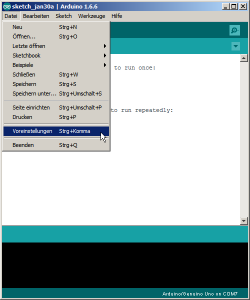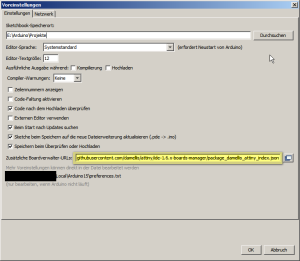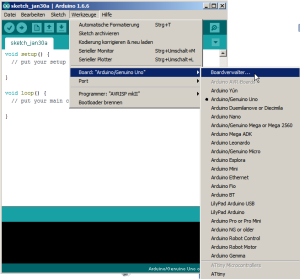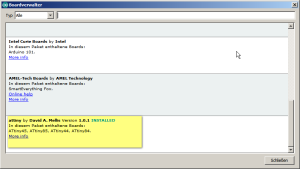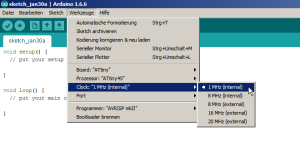Die Installation für den ATtiny-Support ist denkbar einfach. Wir müssen lediglich eine neue Bezugsquelle in unserer Arduino-IDE aufnehmen und diese dann mit dem integrierten Boardverwalter aufrufen und die benötigten Treiber installieren lassen und in wenigen Minuten steht uns die ATtiny-Serie zur Verfügung.
Die Installation für den ATtiny-Support ist denkbar einfach. Wir müssen lediglich eine neue Bezugsquelle in unserer Arduino-IDE aufnehmen und diese dann mit dem integrierten Boardverwalter aufrufen und die benötigten Treiber installieren lassen und in wenigen Minuten steht uns die ATtiny-Serie zur Verfügung.
Hier die genauen Schritte im Einzelnen:
Wir starten zuerst unsere Arduino-IDE und gehen in “Datei” -> “Voreinstellungen“.
Dort tragen wir in das markierte Feld die folgende Zeile ein: “https://raw.githubusercontent.com/damellis/attiny/ide-1.6.x-boards-manager/package_damellis_attiny_index.json” und speichern mit “OK“.
Update: Ab Version 1.8.x könnte es Probleme mit der Installation des obigen Links geben. Dann verwendet statddessen “http://drazzy.com/package_drazzy.com_index.json”
Wir schließen die IDE und starten sie erneut.
Jetzt klicken wir auf “Werkzeuge” -> “Board xxxxx” -> “Boardverwalter“.
Wir scrollen nun bis an das Ende der Seite. Dort sollte der markierte Eintrag “attiny” zu sehen sein.
Wir klicken den Eintrag an und gehen dann auf “Installieren“. Alle erforderlichen Pakete werden nun von github (https://github.com/damellis/attiny [5]) heruntergeladen und installiert.
Update: Ab Version 1.8.x mit dem alternativen Link hier stattdessen „ATTinyCore by Spence Konde“ in der aktuellsten Version auswählen und installieren.
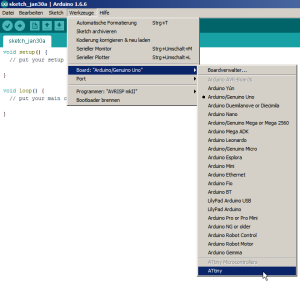 [6]Wenn alles erfolgreich installiert wurde schließen wir das Fenster des “Boardverwalters” wieder und klicken erneut in der oberen Leiste auf “Werkzeuge” -> “Board xxxxx“. Dort finden wir am Ende den Eintrag “ATtiny“.
[6]Wenn alles erfolgreich installiert wurde schließen wir das Fenster des “Boardverwalters” wieder und klicken erneut in der oberen Leiste auf “Werkzeuge” -> “Board xxxxx“. Dort finden wir am Ende den Eintrag “ATtiny“.
 [7]Wenn wir nun “ATtiny” anklicken, schließt sich das “Werkzeug“-Menü wieder. Wir müssen es erneut öffnen um den entsprechenden Prozessor auswählen zu können.
[7]Wenn wir nun “ATtiny” anklicken, schließt sich das “Werkzeug“-Menü wieder. Wir müssen es erneut öffnen um den entsprechenden Prozessor auswählen zu können.
Jetzt müssen wir nur noch die Takfrequenz auswählen und dann sind wir auch schon fertig.
Nun wählen wir nur noch den entsprechenden Programmer aus und können im Anschluss unseren Sketch auf den ATtiny laden.
Einen sehr guten und günstigen USB-Programmer könnt Ihr im Guloshop [9] für nicht mal 5 Euro beziehen. Auch Atmels Mikrocontroller gibt es dort zu einem sehr günstigen Preis. Ich bekomme kein Geld für Empfehlung, aber ich kann Euch den Shop echt nur empfehlen.
In einem anderen Blog werde ich Euch erklären, wie wir mit diesem Programmer oder einem Arduino Uno als Programmer einen ATtiny85 programmieren.